Hur du åtgärdar Windows startfel 0xc000000f
Fönster / / August 05, 2021
Felkoden 0xc000000f visas när användaren försöker starta sin Windows-dator. När Windows-datorer blir gamla är de mer benägna att olika fel som felkoden 0xc000000f. Det här felet kan påverka äldre versioner av Windows som Windows Vista, Windows 7, Windows XP samt nyare versioner som Windows 8 och Windows 10.
Felmeddelandet informerar om att Windows misslyckades med att läsa Boot Configuration Data och att reparera felet du behöver för att använda Windows installationsmedia. Det mest irriterande med felet är att det inte låter dig starta om din dator. Men du oroar dig inte, för vi har försett dig med lösningar som du kan använda för att lösa detta fel.
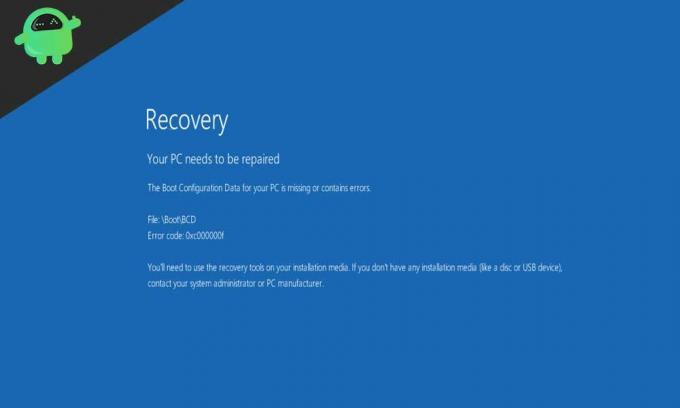
Innehållsförteckning
- 1 Orsaker bakom felkoden 0xc000000f:
-
2 Lösningar för felkoden 0xc000000f:
- 2.1 Lösning 1: Använd Startup Repair-verktyget från Windows installationsmedia
- 2.2 Lösning 2: Bygg om BCD med kommandotolken
- 2.3 Lösning 3: Ta bort de gamla BCD-filerna
- 2.4 Lösning 4: Kontrollera datakablarna
Orsaker bakom felkoden 0xc000000f:
Många orsaker kan orsaka felet 0xc000000f på din Windows-dator. De tre bästa problemen som potentiellt kan orsaka felet listas nedan.
- Skadade BCD-filer: BCD (Boot Configuration Database) är en global databas. BOOTMGR använder BCD-filerna för att starta datorn. Om BCD-filerna är skadade eller skadade kommer inte BOOTMGR att kunna läsa den. Därför är skadade BCD-filer huvudorsaken till felet 0xc000000f.
- Datakablar fungerar inte ordentligt.
- Boot sektor misslyckande.
Lösningar för felkoden 0xc000000f:
Vi har skrivit ner flera lösningar som kan hjälpa dig med felet 0xc000000f. Gå igenom dessa lösningar en efter en.
Lösning 1: Använd Startup Repair-verktyget från Windows installationsmedia
Det första du bör göra är vad din dator ber dig. Men innan du använder startverktyget, förbered en startbar USB / DVD. Startup Repair-verktyget hjälper dig med de skadade BCD-filerna. Den skannar de skadade systemfilerna och ersätter dem vid behov. För att använda ett startverktyg, följ dessa instruktioner.
- Sätt i Windows Setup-skivan i DVD-läsaren eller sätt in den startbara USB-flashenheten på din dator och starta om datorn.
- Du måste välja att starta från Windows installationsskiva eller den USB (Välj den som du använder som startbart media).
- Tryck sedan på “Stiga på“, Eller“Plats”När du ser“tryck valfri knapp”Avisering på skärmen.
- När installationen av Windows-installationen är klar klickar du på “Nästa“.
- Klicka sedan på “Reparera din dator”Alternativ.
- Du måste välja “FelsökOch välj sedan “Startreparation”Alternativ.
- När du startar reparationsprocessen Startup genomsöks alla systemfiler och åtgärdar om någon korruption finns i dessa filer.
- Nästa steg är att starta om din Windows-dator och se om felet är löst.
Lösning 2: Bygg om BCD med kommandotolken
Du kan lösa felet genom att köra en enkel kommandorad som hjälper dig att bygga om BCD-filer. Följ dessa steg nedan för att bygga om BCD-filer.
- Förbered ett startbart media.
- Sätt i det startbara mediet och starta om datorn.
- När du uppmanas till det trycker du på valfri knapp.
- Välj lämpligt språk, tid, valuta och tangentbord. Klick "Nästa“.
- Välj det operativsystem du behöver reparera och välj “Nästa“.
- Gå till Systemåterställningsalternativ.

- Öppna Kommandotolken
- Ange kommandoraden nedan och tryck sedan på Stiga på.
bootrec.exe
- Processen tar lite tid att bygga om BCD.
- Kontrollera efter felet efter att processen är klar.
Lösning 3: Ta bort de gamla BCD-filerna
Om ovanstående lösning inte fungerade för dig kan du välja att ta bort den gamla BCD och sedan bygga nya BCD-filer. Återigen måste du använda kommandotolken för detta ändamål. Förbered ett startbart media. Använd det startbara mediet för att starta din dator. När du når Systemåterställningsalternativ, gå till fönstret Kommandotolken. Nu måste du köra följande kommandorader i fönstret Kommandotolken. Och kom ihåg att trycka Stiga på efter varje kommandorad.
bcdedit / export C: \ BCD_Backup
c:
cd-start
attrib bcd –s –h –r
ren c: \ boot \ bcd bcd.old
bootrec / RebuildBcd
Kontrollera efter felet efter att processen är klar.
Lösning 4: Kontrollera datakablarna
En felaktig datakabel kan hindra startprocessen för din Windows-dator och producera felet 0xc000000f. Så du bör kontrollera datakablarna. Och om du använder mycket gamla datakablar är det bättre att ersätta dem med nya.
Felet 0xc000000f är väldigt irriterande eftersom det inte låter dig starta om datorn. Om du vill använda din dator måste du lösa det här felet. Felet 0xc000000f är också ett vanligt fel.
Det har hänt med de tidigare Windows-versionerna. Så kom inte i panik. Med hjälp av den här guiden kommer du att lösa felet 0xc000000f. Och din Windows-dator fungerar lika smidigt som aldrig förr. Om du har några frågor eller feedback, skriv ner kommentaren i kommentarfältet nedan.



